Leer un código QR en el móvil es un acto que se ha vuelto tremendamente común con la pandemia. A menudo descargamos una aplicación para la tarea, pero no resulta necesario: los móviles Android disponen de un servicio integrado en Assistant con el que resulta posible leer los códigos en segundos. Y con un acceso directo resulta aún más rápido.
¿Cuándo fue la última vez que tuviste que utilizar el móvil para leer un código QR? Si te lo hubiésemos preguntado hace un par de años quizá ni te acordases, pero lo más seguro es que ahora ese último momento quede demasiado cercano. Sí, los QR facilitan realizar cualquier pedido en los establecimientos, todo con la sencillez de apuntar con la cámara del móvil a cualquier código. En Android es súper sencillo.
Utiliza el acceso a directo a Google Lens
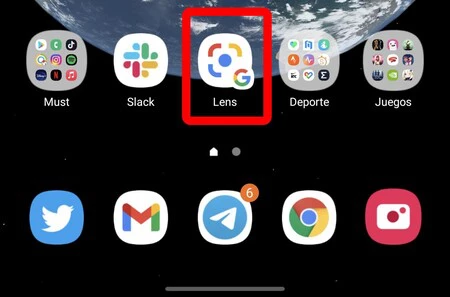
Resulta habitual el toparse con un código QR y acudir a la tienda Google Play en busca de una app con la que leerlo. Basta con acceder a la Store y bucear entre las aplicaciones más populares: alguna dedicada a los QR suele estar en las primeras posiciones. Todo sin necesidad alguna ya que Android provee de una manera nativa con la que leer los códigos.
Google Lens es la aplicación de Google que permite reconocer objetos, edificios, traducir y hasta resolver problemas matemáticos con sólo utilizar la cámara del teléfono. Y también lee todo lo que esconde un código QR: basta con abrir Lens para saber qué se oculta tras la imagen. Además, hay un pequeño truco para acelerar el acceso a Google Lens sin tener que instalar aplicación alguna:
- Abre Google Assistant diciendo 'Ok Google', deslizando el dedo desde las esquinas inferiores del teléfono o manteniendo pulsado el botón de Home.
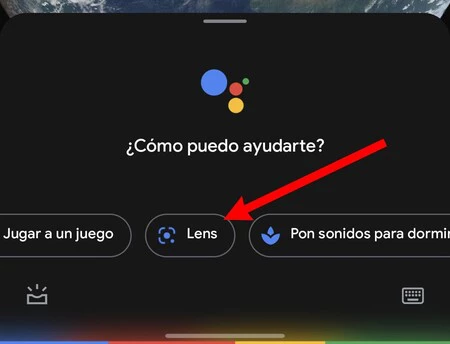
- Desplaza los accesos directos hasta que aparezca el de 'Lens'.
- Verás que se te abre la cámara del teléfono. Si nunca has usado antes Google Lens tendrás que autorizar su apertura.
- Pulsa en los tres puntos superiores de menú y, después, en 'Añadir a la pantalla de inicio'.
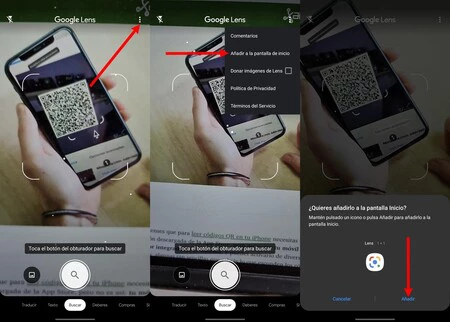
Desde este momento tendrás un acceso directo a Google Lens en el escritorio de tu teléfono. ¿Que quieres leer un código QR? Basta con que pulses en el icono y listo: automáticamente se abrirá el escáner y Lens te descubrirá qué esconde el código al pulsar sobre él en la pantalla.
Podrás leer la información, pulsar en el enlace, añadir el contacto o conectarte a la WiFi, todo dependerá de lo que se haya codificado en la imagen del QR.






Ver 4 comentarios